
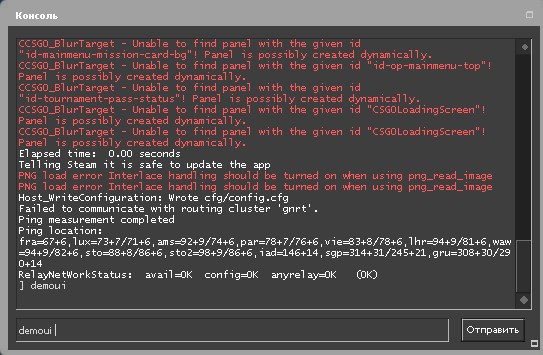
Перематывать демку можно с помощью интерфейса управления демками. Он запускается при вызове команды demoui в консоле cs:go.
Вы увидите перед собой меню управления записанными играми:
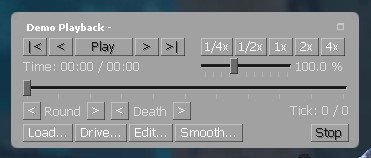
Функционал управления демо-записями вызывается везде где вы активируете команду demoui в консоли. Некоторые пользователи ставят бинд , но это не всегда удобно. Иногда достаточно просто повторно ее ввести.
ЧИТАЙТЕ ТАКЖЕ : Все параметры запуска кс го
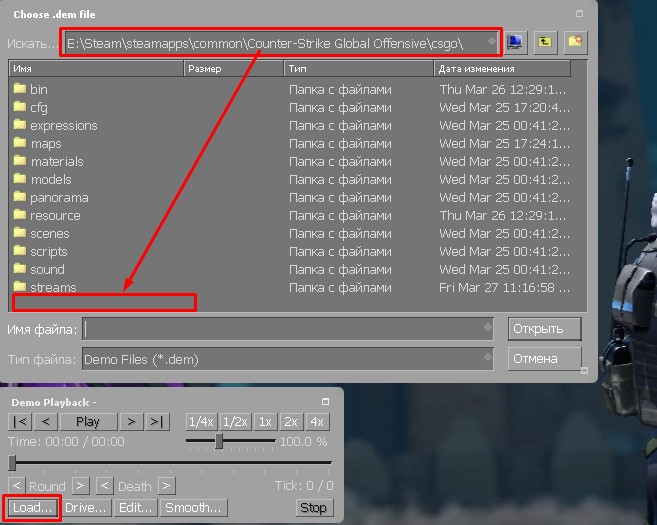
Обзор ТВ-приставки Movix Go
После этого нам необходимо найти записанную игру нажав на кнопку «Load. «. При вызове этой кнопки появляется классическое окно выбора файла с демкой. По стандарту они хранятся в папке с игрой:
Если в открытом пути вам не удалось найти нужный файл, то можно его поискать в другой папке. Может быть такое, что он может лежать в загрузках вашего браузера, так как вы скачали ее из какого-то сайта.
Как только вы запустили демку у вас начинается ее загрузка, после чего вы сможете начать просмотр повтора. В панели DEMOUI есть полностью шкала прогресса всей записи:
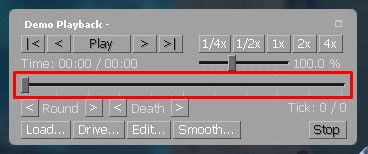
Прогрессбар работает хорошо на перемотку вперед. И есть проблема с перемоткой назад. То есть в случае если вы захотите вернуться назад, то вам придется немного подождать. Загрузка пройденных моментов производится значительно слабее.
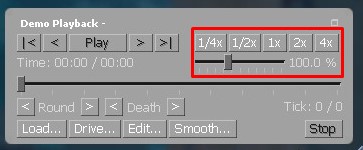
Далее сверху над прогрессбаром расположилась управления запущенной записью. Тут можно нажать паузу и выбрать скорость воспроизведения демки:
Там есть рекомендации по установке (верхняя панель кнопкой 1х, 2х . ), а также микшер скорости (тут выбираем вручную). Установив максимум на микшере вы получите 8х скорость.
Также есть возможность управления перемоткой на раунд вперед/назад (Round), и смерть вперед/назад (Death).
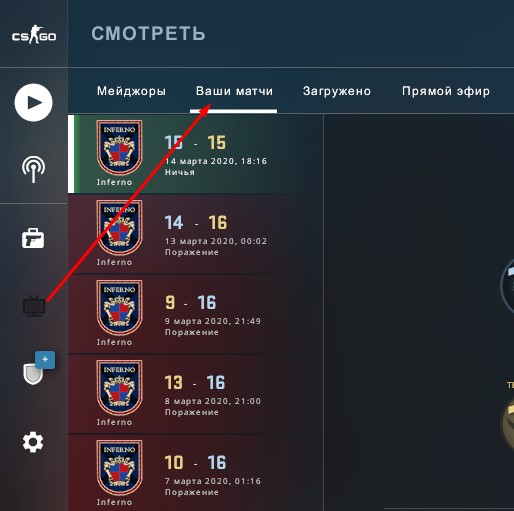
Демка в кс го — созданная ранее записанная игра. Когда вы играете соревновательный режим (MM), то запись всей игры производится автоматически и список всех повторов хранится в разделе Повторы > Ваши матчи:
Выбираем демку, из уже записанных и нажимаем играть.
Перемотка демки с помощью биндов
Самым удобным способом просмотров повторов будет — установка перемотки на клавиши.
Этот способ очень активно использовался профессиональными игроками в CS 1.6. Так как там не было визуального интерфейса, который мог интуитивно объяснить ответ на наш вопрос. С появлением demoui в кс го мы все равно считаем, что бинд перемотки более удобным. Единственное, чем удобен проигрыватель повторов — запуск демки и прогрессбар.
Для того, чтобы комфортно просматривать повтор игры сделайте себе вот такой список биндов :
- bind F7 «demo_timescale 8» — ускорение записанной игры на скорость 8x;
- bind F6 «demo_timescale 1» — установка стандартной скорости;
- bind F5 «demo_timescale 0.1» — замедление всех событий в 10 раз;
- bind F8 «demo_resume» — продолжить просмотр демки, которая стояла на паузе;
- bind F9 «demo_pause» — поставить на паузу проигрывания повтора (на случай, если необходимо отойти от компа, или свернуть игру);
Или прописать одну длинную команду в консоли через знак точки с запятой:
bind F7 «demo_timescale 8»; bind F6 «demo_timescale 1»; bind F5 «demo_timescale 0.1»; bind F8 «demo_resume»; bind F8 «demo_pause»
ЧИТАЙТЕ ТАКЖЕ : Консольные команды в кс го
Теперь достаточно держать пальцы на этих 3 кнопках и управлять всей перемоткой и просмотром. Во время окончания и старта раунда разгонять до 800%, а в период быстрой раскидки можно сделать замедленную версию проигрывания.
Наглядный видеогайд
Запись POV-демки
POV — это повтор или видео записанное от первого лица. Такое чаще всего делают игроки для того, чтобы после провести работу над своими ошибками. На больших турнирах быстрой возможности скачать и найти повтор всей игры очень сложно, потому каждый игрок может создать запись только своей игры. Для того, чтобы это сделать достаточно перед началом игры написать в консоли:
record demo_name (Где demo_name — название вашего повтора)
Теперь вы увидите, что запись началась с названием demo_name
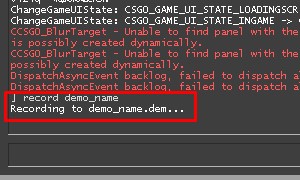
После того, как вы закончили играть в конце надо написать STOP. Таким образом вы остановите запись. Но , если получилось так, что вы забыли это сделать, то демо автоматически остановит запись, как только вы выйдете из игры или в Лобби.
Повки в кс го чаще всего записывают на соревнованиях в интернете. Это просят организаторы ивента. Они это делают по причине того, что именно POV-demo отобразит все, что происходит на мониторе игрока. И в случае, если он использует какие-то запрещенные программы или читы , то это можно будет увидеть на его повторе.
Не открывается демка. Показывает черный экран
Бывают случаи, когда вы пытаетесь открыть записанный ранее повтор игры, но есть проблема — отображается черный экран сразу после загрузки карты. Причем может быть такое, что звук игры есть, но самого видео нет. Ну, или зависает и ничего после этого не работает. Такое чаще всего происходит по таким причинам:
- Банальный глюк cs:go. Игре не удалось записать из-за внутреннего сбоя. Такую проблему уже просто не решить. Надо будет все записывать с самого начала;
- Был сбой с файловой системой операционной системы на которой была запись. Мы не знаем полностью все секреты структуры NFTS, но созать нам проблему она может;
- Файл хранился слишком долго и очередные обновления кс го привели к проблеме воспроизведения старых файлов записанных ранее;
- Игра запустилась не корректно и есть конфликт каких-то программ с CS:GO. В таком случае достаточно просто запустить ее заново;
- CS:GO не смог корректно запустить файл демки. В таком случае достаточно просто выйти в лобби и попробовать заново запустить файл.
Самый банальный способ исправления проблемы:
- Выйти в лобби игры;
- Открыть заново проигрыватель демок (demoui);
- Найти файл нажав кнопку «Load. «;
- И запустить демку в обычной скорости.
Также бывают проблемы, когда пользователи называют демки кириллицей (русской раскладкой клавиатуры). Это также может привести к проблеме запуска. Если вам ничего не помогло выше написанное, просто переименуйте демку на 1.dem и постарайтесь ее запустить заново.
Нет мышки при вызове demoui
Самая распространенная проблема касательно управления демок интерфейсом demoui — исчезает мышка и не возможно управлять проигрывателем. Это происходит потому, что VALVE данное окно сделали отдельным от игры. Соответственно, когда мы запускаем панель управления демкой мы получаем неактивное окно самой игры CS:GO.
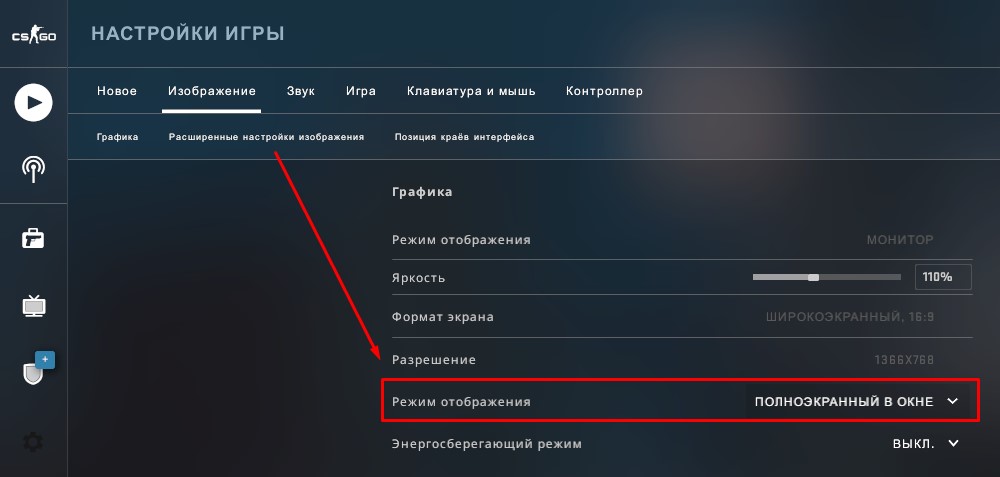
Чтобы избежать такой проблемы вам необходимо поставить видео режим «Полноэкранный в окне». Тогда курсор будет всегда находится в пределах экрана:
Упал ФПС во время просмотра демки
Если у вас сильно упал ФПС во время просмотра демки, или же есть глюки, которые вам мешают смотреть игру, то вероятнее всего вы слишком много баловались со скоростью перемотки.
Работа с повторами в CS:GO так устроена, что сумасшедшая обработка файла с записью может происходить только с определенной мощностью и архитектурой вашего SSD винчестера. Если вы до сих пор используете HDD, то такая проблема будет повторяться чаще. Лучшим решением будет современные накопители M2.
В другом случае, если такое уже произошло, то придется просто заново запустить демку.
Подписывайтесь на нас в социальных сетях ( ВК, Телеграмм)!
И будьте в теме Киберспорта вместе с GOCSGO.NET

Виталий Бене
Обожаю играть в компьютерные игры с детства. Меня зовут Виталий Бене. Являюсь редактором на сайте с 2018 года. Почти с момента его создания. Всегда мечтал работать в индустрии киберспорта. А особенно, если речь идет о CS:GO!
Хочу создать максимально больше полезного материала для всей индустрии киберспорта и любителей CS:GO.
- → Как сделать бесконечные патроны в кс го
- Как сделать английский язык в кс го ←
Телеграмм Трейдеров скинов CS:GO
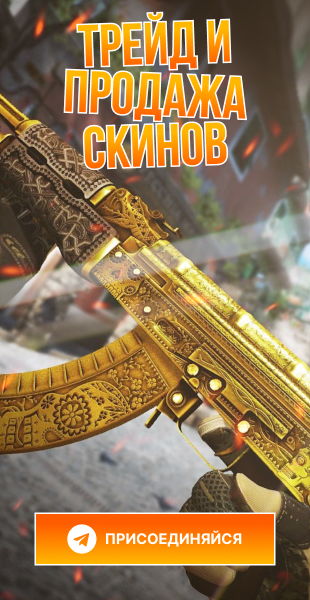
- 1. Vitality
- 2. Heroic
- 3. FaZe Clan
- 4. G2 +1
- 5. ENCE -1
- 6.
 Cloud9
Cloud9 - 7. Natus Vinsere
- 8. GamerLegion
- 9. Apeks +1
- 10.
 Liquid -1
Liquid -1
Весь рейтинг команд



Источник: gocsgo.net
Kyivstar Go TV

Kyivstar Go TV – это мобильный клиент, дающий пользователю возможность совершенно законно просматривать иностранные и украинские телеканалы, а также знакомиться с новинками среди фильмов и сериалов. Это приложение было разработано в качестве дополнения к легальному видеосервису от украинского оператора Киевстар. Оно предназначается для использования на Android-устройствах. Для абонентов, которые пользуются услугами от указанного оператора, в программе действуют выгодные предложения, распространяющиеся на тарификацию трафика и покупку подписки.
Доступные телеканалы
Если учитывать платные каналы, то всего в Kyivstar Go TV их доступно более 170-ти. Бесплатный пакет под названием Kyivstar Go TV Light включает в себя всего 57 телевизионных каналов.
Приложение оснащено удобным проигрывателем, который оптимизирует качество трансляции видеоролика под скорость Интернет-соединения на устройстве. Здесь нельзя перемотать эфир, как это можно было сделать в программе mobi TV. Зато Kyivstar Go TV располагает интерактивной программой телевизионных передач.
Подключая премиальную подписку впервые, можно бесплатно использовать приложение Kyivstar Go TV в течение целой недели.
Коллекция фильмов и сериалов
В приложении можно не только просматривать телевизионные каналы. Пользователям Kyivstar Go TV доступна огромная библиотека с фильмами и сериалами. Все представленные материалы имеют хорошее разрешение (Full HD). Новинки появляются в библиотеке спустя всего несколько месяцев, прошедших с момента показа фильмов в кинотеатрах.
Ко всему прочему, программа имеет продвинутую систему рекомендаций, а также в ней есть специальный раздел, в котором фильмы сгруппированы по «настроению» и по жанру.
Основные опции
- предоставляет возможность абонентам, пользующимся услугами украинских операторов, просматривать ТВ-каналы на законных основаниях;
- пользователям Киевстар предлагаются выгодные предложения, касающиеся тарификации трафика;
- есть крупная библиотека фильмов и сериалов, которая постоянно обновляется;
- функционирует на всех новых Android-версиях;
- даёт возможность целую неделю пользоваться премиальными функциями программы.
Источник: softdroids.com
CS GO TV
CS GO TV — Лучшие HD-каналы для CS Go на Youtube быстро и бесплатно на ваших телефонах.
Последняя версия
28 дек. 2019 г.
Разработчик
Google Play ID
Количество установок
App APKs
CS GO TV APK
CS GO TV APP
CS GO TV — One of the best HD Videos channels and playlists
-Tournaments
-Pro Players channels
-CS GO Training channels
— Case openings
-CS GO Streamers
-Overwatch seasons
and everything about CS GO!
Популярные запросы

LD Player — #1 Android Emulator
Лучший Эмулятор Андроида для ПК
Приложения · Hot
TikTok TikTok Pte. Ltd. · Социальные
Wildberries New Wildberries LLC · Покупки
自由浏览 Greatfire.org · Связь
imo plus imo.im · Связь
Google Play Маркет Google LLC · Инструменты
Популярные
HD VideoBox HD VideoBox · Развлечения
JoyReactor Max Soft — Devs · Развлечения
Task Pay Raj Shrivastava · Развлечения
Google Play Игры Google LLC · Развлечения
YouTube TV Google LLC · Развлечения
GGDROP — скины и кейсы CS:GO BrazyPro · Развлечения
Кинопоиск Direct Cursus Computer Systems Trading LLC · Развлечения
Official Terraria Wiki Curse 2018 · Развлечения
Girls Skins for Roblox Girls Skins · Развлечения
Ямианиме. Yummyanime — смотрите аниме онлайн Аниме фан — анидаб, анимевост, анимеспирит · Развлечения
APKCombo Installer
Порядок установки XAPK, APKS, OBB?
Источник: apkcombo.com